虚拟串口软件VSPD XP5.1使用教程
- 格式:doc
- 大小:308.00 KB
- 文档页数:2
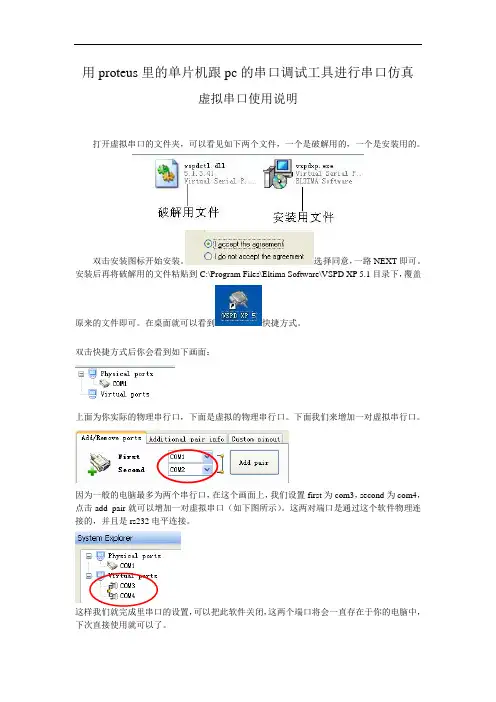
用proteus里的单片机跟pc的串口调试工具进行串口仿真虚拟串口使用说明打开虚拟串口的文件夹,可以看见如下两个文件,一个是破解用的,一个是安装用的。
双击安装图标开始安装。
选择同意,一路NEXT即可。
安装后再将破解用的文件粘贴到C:\Program Files\Eltima Software\VSPD XP 5.1目录下,覆盖原来的文件即可。
在桌面就可以看到快捷方式。
双击快捷方式后你会看到如下画面:上面为你实际的物理串行口,下面是虚拟的物理串行口。
下面我们来增加一对虚拟串行口。
因为一般的电脑最多为两个串行口,在这个画面上,我们设置first为com3,second为com4,点击add pair就可以增加一对虚拟串口(如下图所示)。
这两对端口是通过这个软件物理连接的,并且是rs232电平连接。
这样我们就完成里串口的设置,可以把此软件关闭,这两个端口将会一直存在于你的电脑中,下次直接使用就可以了。
Protus中的串口设置仿真电气原理图请打开本例的仿真文件:下面我们对串口进行设置和邦定:在proteus右键单击上面的图选定,然后左键单击此元件打开它的属性对话框。
如下图所示:设置蓝色框内的参数,为你实际的参数,其中红色圈内设置为你要邦定的串口,本例邦定为com4,必须为com3和com4中的一个。
下面就是对串口调试工具的设置了,设置如下:因本例proteus用了com3,那么串口调试工具这里就要邦定为com4了,并且设置为16进制发送和显示,那么这样一切ok,开始吧。
点击proteus的播放键,切换到串口调试工具,哈哈受到数据了。
然后你再发送一些数据给单片机看看,哈哈,是不是很棒呢。
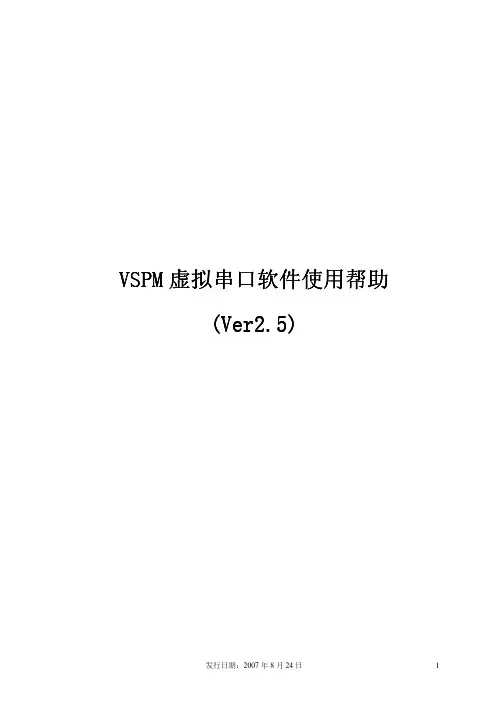
VSPM虚拟串口软件使用帮助虚拟串口软件使用帮助(Ver2.5)(Ver2.5)一、一、 软件介绍软件介绍1、 功能说明功能说明VSPM 虚拟串口软件可以将TCP/IP 连接、连接、UDP UDP 广播,映射成本机的虚拟COM 口,应用程序通过访问虚拟串口,就可以完成远程控制、数据传输等功能。
等功能。
VSPM 虚拟串口软件特点:虚拟串口软件特点: 多虚拟串口映射多虚拟串口映射 收/发多线程架构发多线程架构支持虚拟串口参数同步指令支持虚拟串口参数同步指令自动错误纠正、自动连接、自动重新试自动错误纠正、自动连接、自动重新试 实时虚拟串口数据传输监控实时虚拟串口数据传输监控 集成Telnet 管理器管理器 集成设备探测器集成设备探测器Server Server、、Client Client、、U DP 广播模式,广播模式,33种工作模式种工作模式 支持扩展DLL 插件,具备强大的扩展功能插件,具备强大的扩展功能 免费软件免费软件2、 VSPM 软件适用范围软件适用范围适用的嵌入式设备适用的嵌入式设备可以将任何使用TCP/IP 或UDP 广播方式传输数据的嵌入式设备虚拟成本机COM 口。
口。
这些设备包括串口服务器、无线DTU 或其他各类嵌入式以太网&TCP/IP 设备。
设备。
虚拟串口互联虚拟串口互联1台电脑用Server 模式和Client 模式运行2个VSPM 虚拟串口软件,可以实现虚拟串口互联。
可以实现虚拟串口互联。
软件调试及串口通讯模拟软件调试及串口通讯模拟利用各类扩展DLL 插件,可以使VSPM 模拟成一个串口设备,方便软件调试。
件调试。
3、 VSP VSPM M 虚拟串口性能参数虚拟串口性能参数项目项目配置配置端口速度端口速度 110110--115200bps 115200bps数据位数据位 5、6、7、8 停止位停止位 1、2校验位校验位 无、奇、偶、标记。
无、奇、偶、标记。
流控流控可设置流控,但VSPM 软件在转发时忽略此设置。

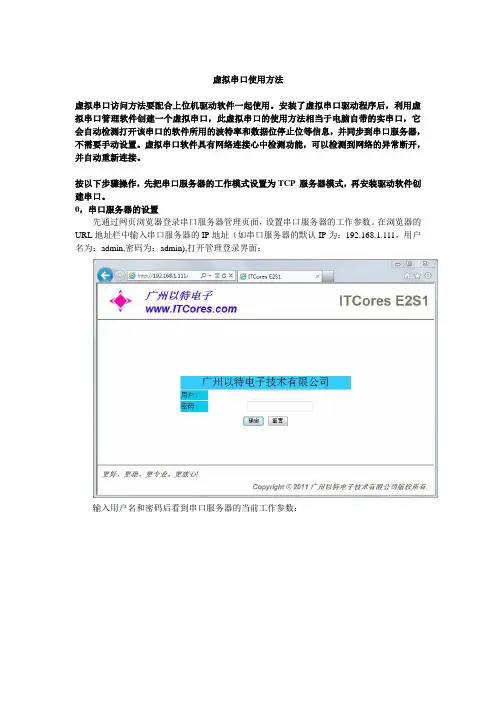
虚拟串口使用方法虚拟串口访问方法要配合上位机驱动软件一起使用。
安装了虚拟串口驱动程序后,利用虚拟串口管理软件创建一个虚拟串口,此虚拟串口的使用方法相当于电脑自带的实串口,它会自动检测打开该串口的软件所用的波特率和数据位停止位等信息,并同步到串口服务器,不需要手动设置。
虚拟串口软件具有网络连接心中检测功能,可以检测到网络的异常断开,并自动重新连接。
按以下步骤操作,先把串口服务器的工作模式设置为TCP 服务器模式,再安装驱动软件创建串口。
0,串口服务器的设置先通过网页浏览器登录串口服务器管理页面,设置串口服务器的工作参数。
在浏览器的URL地址栏中输入串口服务器的IP地址(如串口服务器的默认IP为:192.168.1.111,用户名为:admin,密码为:admin),打开管理登录界面:输入用户名和密码后看到串口服务器的当前工作参数:在对应的串口的[串口设置]功能选项中的[连接模式]选项中选择“TCP 服务器”(串口服务器一厂时一般默认为该模式),其它参数不用设置(驱动程序会根据实际检测到的情况自动修改)。
如下所示:其它选项不用填,选择“保存为默认设置”后提交马上生效,关机后仍然生效,当[连接模式]改变时请重启串口服务器。
1 虚拟串口软件安装要通过虚拟串口方式来访问设备必须安装此软件,通过socket方式即可不安装.安装软件系统要求:操作系统:windows2000/XP/2003;CPU:1.4G或以上;内存:128M以上。
在安装文件中,双击Setup.exe 文件,进入安装界面.点击下一步,进入下一个安装界面,如果同意软件安装协议选择”我接受”,否则选择”取消”退出安装.选择”我接受”进入下一个安装界面:选择程序安装目标文件夹,由于所需空间很小,只需要8M左右,一般按照默认则可,若要改变目标文件夹,在”浏览”中选择你的目标文件夹,单击”安装”按钮进入一下安装界面.在安装过程中会弹出以下窗口,提示正在安装驱动,请勿关闭此窗口,驱动安装完成后些窗口会自动关闭。
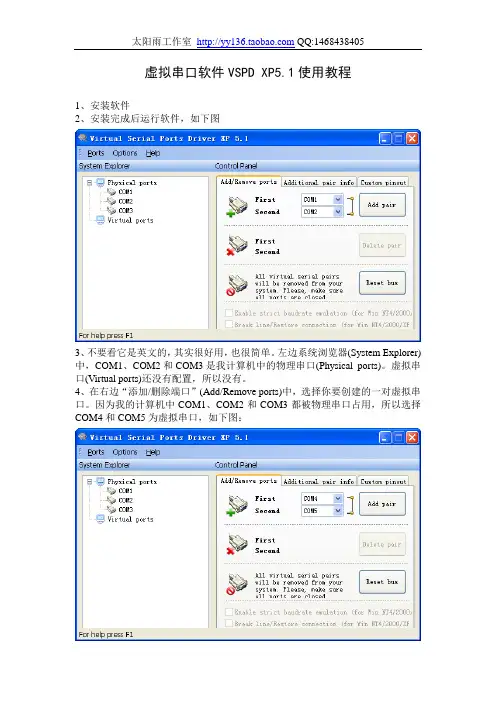
虚拟串口软件VSPD XP5.1使用教程
1、安装软件
2、安装完成后运行软件,如下图
3、不要看它是英文的,其实很好用,也很简单。
左边系统浏览器(System Explorer)中,COM1、COM2和COM3是我计算机中的物理串口(Physical ports)。
虚拟串口(Virtual ports)还没有配置,所以没有。
4、在右边“添加/删除端口”(Add/Remove ports)中,选择你要创建的一对虚拟串口。
因为我的计算机中COM1、COM2和COM3都被物理串口占用,所以选择COM4和COM5为虚拟串口,如下图:
5、然后点击“添加串口对”(Add pair)按钮,虚拟串口COM4和COM5就创建好了,是不是很简单啊?
6、创建完成后我们关闭软件,然后来测试一下虚拟串口是否好用。
打开两个串口调试助手,一个设置为COM4,一个设置为COM5,互相发送接收数据,能够正常进行数据通讯,如下图:。
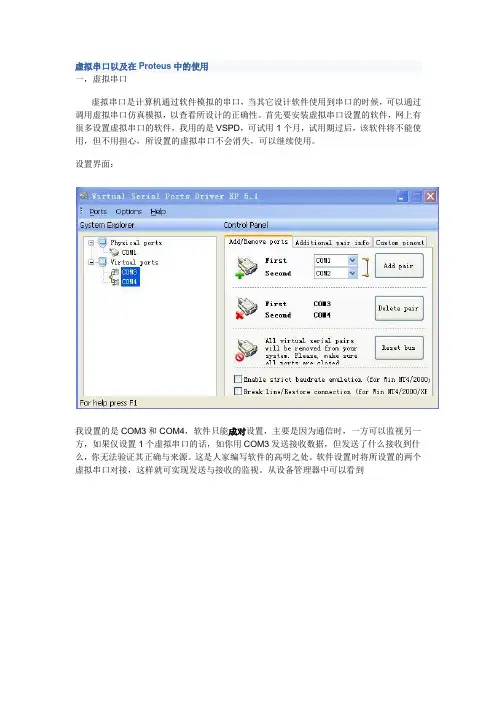
虚拟串口以及在Proteus中的使用一,虚拟串口虚拟串口是计算机通过软件模拟的串口,当其它设计软件使用到串口的时候,可以通过调用虚拟串口仿真模拟,以查看所设计的正确性。
首先要安装虚拟串口设置的软件,网上有很多设置虚拟串口的软件,我用的是VSPD,可试用1个月,试用期过后,该软件将不能使用,但不用担心,所设置的虚拟串口不会消失,可以继续使用。
设置界面:我设置的是COM3和COM4,软件只能成对设置,主要是因为通信时,一方可以监视另一方,如果仅设置1个虚拟串口的话,如你用COM3发送接收数据,但发送了什么接收到什么,你无法验证其正确与来源。
这是人家编写软件的高明之处。
软件设置时将所设置的两个虚拟串口对接,这样就可实现发送与接收的监视。
从设备管理器中可以看到两个虚拟串口对接方式:这样可以用串口调试助手调试串口通信了,从下图可以看到COM3发送的数据到达了COM4的接收区域,COM4发送的数据到达了COM3的接收区域,从而实现了COM3与COM4之间的互联互通。
到这虚拟串口已经设置好,对其它设计软件而言,虚拟串口和普通串口没有区别,如串口调试助手对虚拟串口的使用和普通串口的使用方法一样。
二,虚拟串口在Proteus中的使用下一步介绍一下虚拟串口在Proteus中的使用,更准确的应该说是“串口在Proteus中的使用”,只不过我们用软件实现仿真,虚拟串口在这使用的比较频繁。
先在Proteus中将环境建立起来,很简单,先需要两个元器件就可以建立连接VIRTUAL TERMINAL和COMPIM,如图VIRTUAL TERMINAL的TXD与COMPIM的TXD相连,RXD 与RXD相连,后面有图分析为什么这样相连:VIRTUAL TERMINAL是串口监视仪器,可以通过它将数据线上的符合RS232协议的波形捕捉到,并显示出来,也可以往数据线上发送RS232协议的波形;COMPIM为串口元件,可设置占用计算机上哪一个串口,可以是“实际串口”,也可以是“虚拟串口”,对Proteus而言,是分不清虚拟串口还是实际串口的。
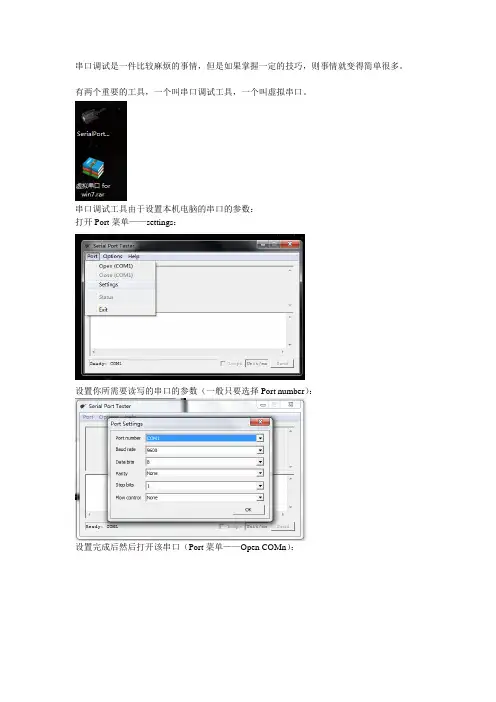
串口调试是一件比较麻烦的事情,但是如果掌握一定的技巧,则事情就变得简单很多。
有两个重要的工具,一个叫串口调试工具,一个叫虚拟串口。
串口调试工具由于设置本机电脑的串口的参数:打开Port菜单——settings:设置你所需要读写的串口的参数(一般只要选择Port number):设置完成后然后打开该串口(Port菜单——Open COMn):这样如果你的物理串口端(接单片机、PLC等)已经设置好,并正常工作,则你就会可以在上面的文本框看到接受到的实时数据,而在下面的文本框中输入数据,并点击Send按钮即可发送。
然而,关键的问题常常出现在物理串口,或者下位机的程序,而此时初学者往往难以找到问题所在,多次尝试失败后就会产生放弃的念头。
实际上方法很简单,核心思想就是分解问题,不是不知道到底是硬件连接问题,还是下位机程序问题,甚至有可能是上位机程序问题吗?那么就把问题分离开!解决方案就是使用我给你的虚拟串口软件。
虚拟串口软件可以虚拟出一对相互连接且设置后的串口(物理上并不存在)。
这样,物理连接的问题就被分离开了,你在计算机上直接运行上位机和下位机的程序,他们之间通过虚拟串口通信,如果没有问题,下一步诊断物理连接的问题就容易很多了。
这对于串口编程效率也是至关重要的!具体操作:1)解压虚拟串口的压缩文件,得到一个文件夹:2)文件夹内容如下:这个虚拟串口不太好找,当年我花了不少时间。
运行NT6文件夹下的vsbsetup.exe文件,安装就完成了。
(所以最后把你解压后的文件夹放到你一般不会移动的位置)然后运行vspdconfig.exe,就打开这个虚拟串口软件啦!点击Add pair,你就得到了两个虚拟的串口,一般默认为COM1,COM2,你可以自己设置虚拟的端口号(但要注意避开已有的物理端口号!)完了之后你就可以在左边的Virtual ports中看到你的虚拟端口啦:这样就可以像前面叙述的那样使用串口调试软件,一个连接COM1,另一个连接COM2,二者之间就可以相互发送和接收数据了。
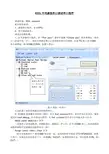
虚拟出两个串口,并且已经连接在一起Stime=0x00 回车这些调试命令如何使用,比较好找,但是,这三条一条都不能少。
开始时,缺少最后一条命令,就无法运行。
Mode用于设置端口Assign用于分配端口输入输出Stime用于设置是否需要考虑内部计数频率。
0时表示直接以mode设置为准,此时不必计算内部的计数而产生的波特率;1时则考虑内部产生的频率而发生的波特率,更合适实际模拟调试,能够检验定时器设置是否准确。
3、现在可以开始运行你的项目了;4、打开串口调试工具,注意设置,端口号要设置为一对串口中的另外一个,本例中为COM3,另外,要确保发送数据的格式,需是16进制。
设置为波特率9600,无校验位、8位数据位,1位停止位(和COM2、程序里的设置一样)。
可以通过KEIL发送数据,在串口调试助手中就可以显示出来。
也可以通过串口调试助手发送数据,在KEIL中接收。
示例程序:#include "stc15.h" //包含单片机寄存器定义文件unsigned char xdata rxbuffer[21]={0}; //在外部RAM区定义20个单元unsigned char num; //计数变量unsigned char checksum; //校验和变量void main (void) //主程序{num=0;checksum=0;SCON=0x50; //置串行口工作方式1(SM0=0,SM1=1),允许接收(REN=1)AUXR=0x0; //选择定时器1作为波特率发生器// TMOD=0x0; //定时器1为工作方式0// TH1=0xff; //产生9600bps的时间常数// TL1=0xe8;// 注意,该虚拟串口方式无法使用STC定时器工作方式0的波特率发生器模式,只能使用传统的8051模式TMOD=0x20; //定时器1为工作方式1TH1=0xfd; //产生9600bps的时间常数TL1=0xfd;TR1=1; //启动定时器1ES=1; //串行口开中断EA=1; //开中断while(1); //等待中断}void UART_ISR(void) interrupt 4 //中断号4是串行口1中断{unsigned char rxchecksum=0;if(RI){RI=0;rxbuffer[num]=SBUF;if(num<21){if(num<20)checksum^=rxbuffer[num]; //计算校验和num++; //修改计数变量值}if(num==21) //应答信号不是0,重新发送{rxchecksum=rxbuffer[num-1]; //设置发送数据缓冲区指针if (rxchecksum==checksum){SBUF=0x00; //发送第一个数据}else{SBUF=0xff; //发送第一个数据}num=0; //为下次接收做准备checksum=0;}}else{TI = 0; //清发送中断标志}}。
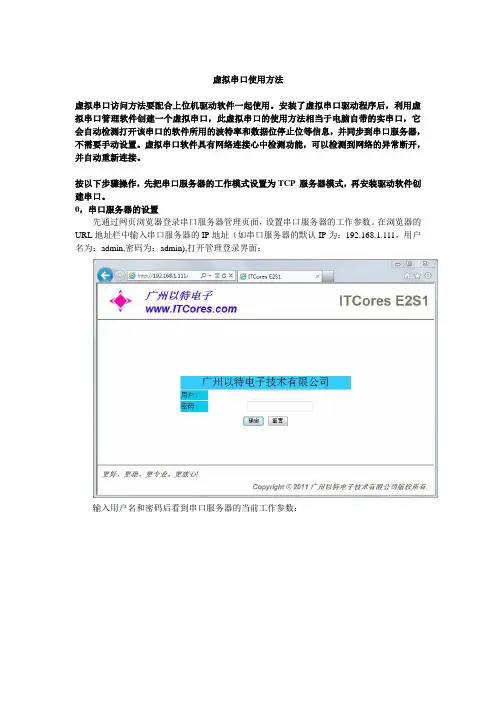
虚拟串口使用方法虚拟串口访问方法要配合上位机驱动软件一起使用。
安装了虚拟串口驱动程序后,利用虚拟串口管理软件创建一个虚拟串口,此虚拟串口的使用方法相当于电脑自带的实串口,它会自动检测打开该串口的软件所用的波特率和数据位停止位等信息,并同步到串口服务器,不需要手动设置。
虚拟串口软件具有网络连接心中检测功能,可以检测到网络的异常断开,并自动重新连接。
按以下步骤操作,先把串口服务器的工作模式设置为TCP 服务器模式,再安装驱动软件创建串口。
0,串口服务器的设置先通过网页浏览器登录串口服务器管理页面,设置串口服务器的工作参数。
在浏览器的URL地址栏中输入串口服务器的IP地址(如串口服务器的默认IP为:192.168.1.111,用户名为:admin,密码为:admin),打开管理登录界面:输入用户名和密码后看到串口服务器的当前工作参数:在对应的串口的[串口设置]功能选项中的[连接模式]选项中选择“TCP 服务器”(串口服务器一厂时一般默认为该模式),其它参数不用设置(驱动程序会根据实际检测到的情况自动修改)。
如下所示:其它选项不用填,选择“保存为默认设置”后提交马上生效,关机后仍然生效,当[连接模式]改变时请重启串口服务器。
1 虚拟串口软件安装要通过虚拟串口方式来访问设备必须安装此软件,通过socket方式即可不安装.安装软件系统要求:操作系统:windows2000/XP/2003;CPU:1.4G或以上;内存:128M以上。
在安装文件中,双击Setup.exe 文件,进入安装界面.点击下一步,进入下一个安装界面,如果同意软件安装协议选择”我接受”,否则选择”取消”退出安装.选择”我接受”进入下一个安装界面:选择程序安装目标文件夹,由于所需空间很小,只需要8M左右,一般按照默认则可,若要改变目标文件夹,在”浏览”中选择你的目标文件夹,单击”安装”按钮进入一下安装界面.在安装过程中会弹出以下窗口,提示正在安装驱动,请勿关闭此窗口,驱动安装完成后些窗口会自动关闭。
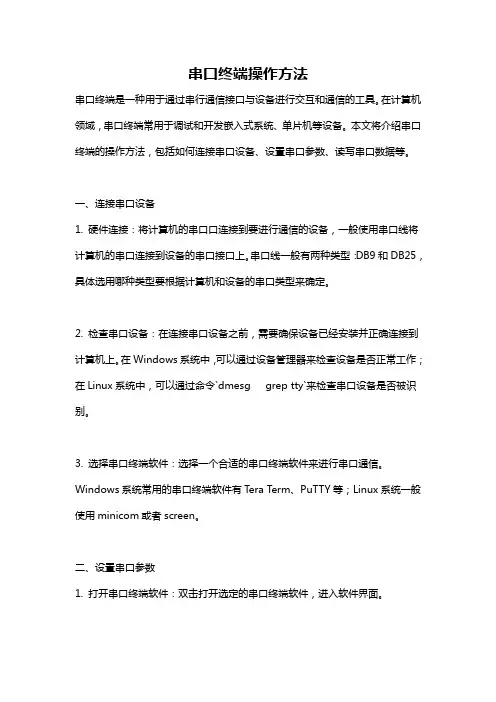
串口终端操作方法串口终端是一种用于通过串行通信接口与设备进行交互和通信的工具。
在计算机领域,串口终端常用于调试和开发嵌入式系统、单片机等设备。
本文将介绍串口终端的操作方法,包括如何连接串口设备、设置串口参数、读写串口数据等。
一、连接串口设备1. 硬件连接:将计算机的串口口连接到要进行通信的设备,一般使用串口线将计算机的串口连接到设备的串口接口上。
串口线一般有两种类型:DB9和DB25,具体选用哪种类型要根据计算机和设备的串口类型来确定。
2. 检查串口设备:在连接串口设备之前,需要确保设备已经安装并正确连接到计算机上。
在Windows系统中,可以通过设备管理器来检查设备是否正常工作;在Linux系统中,可以通过命令`dmesg grep tty`来检查串口设备是否被识别。
3. 选择串口终端软件:选择一个合适的串口终端软件来进行串口通信。
Windows系统常用的串口终端软件有Tera Term、PuTTY等;Linux系统一般使用minicom或者screen。
二、设置串口参数1. 打开串口终端软件:双击打开选定的串口终端软件,进入软件界面。
2. 选择串口:在软件的设置中,选择正确的串口号,比如COM1、COM2等。
在Linux系统中,串口设备一般以`/dev/ttyXXX`或`/dev/ttySXXX`的形式存在,其中XXX为序号。
3. 设置波特率:波特率是串口通讯中最重要的参数,要确保计算机和设备之间的波特率设置保持一致。
在串口终端软件的设置中,选择合适的波特率,常用的波特率有9600bps、115200bps等。
4. 配置数据位、停止位、校验位:根据设备的要求,设置数据位、停止位、校验位等其他串口参数。
5. 打开串口:完成串口参数的设置后,点击软件界面上的“打开串口”按钮,打开串口进行通信。
三、读写串口数据1. 发送数据:在串口终端软件的发送数据区域输入要发送的数据,可以输入ASCII码字符或者16进制数据。
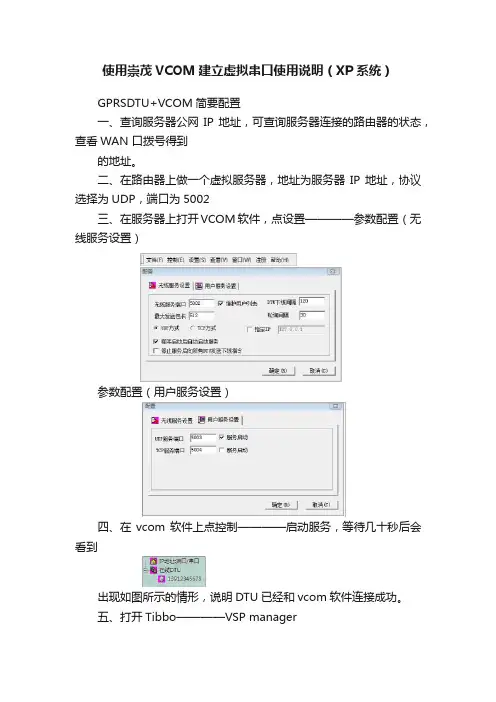
使用崇茂VCOM建立虚拟串口使用说明(XP系统)
GPRSDTU+VCOM简要配置
一、查询服务器公网IP地址,可查询服务器连接的路由器的状态,查看WAN 口拨号得到
的地址。
二、在路由器上做一个虚拟服务器,地址为服务器IP地址,协议选择为UDP,端口为5002
三、在服务器上打开VCOM软件,点设置————参数配置(无线服务设置)
参数配置(用户服务设置)
四、在vcom软件上点控制————启动服务,等待几十秒后会看到
出现如图所示的情形,说明DTU已经和vcom软件连接成功。
五、打开Tibbo————VSP manager
点ADD会出现(设置如下图所示,可根据实际情况有所改变)
点击确定。
六、点控制————建立连接,会出现如下图所示的对话框(配置参照下图)
点创建完成连接的建立。
备注:
和
协议、端口要一致。
七、打开SSCOM3.2软件
备注:
串口号和要一致。
最后点发送,检测是否能够收发数据。
串口调试助手使用说明和技术总结一、引言二、使用说明1.硬件准备:首先需要一对串口线,将电脑的串口与设备的串口进行连接。
确保连接正确无误。
2. 软件安装:选择一款合适的串口调试助手软件,如Tera Term、SecureCRT等,并进行安装。
3.打开串口:打开串口调试助手软件,选择正确的串口端口号,并设置波特率。
一般情况下,设备的串口通信参数可以在设备的说明书中找到。
4.进行数据收发:点击软件界面上的“打开串口”按钮后,即可开始进行数据的收发。
可以直接在软件的发送窗口中输入要发送的数据,并点击“发送”按钮,或者通过点击“读取文件”按钮,从本地文件中读取数据并发送。
同时,接收到的数据也会在软件的接收窗口中实时显示。
5.数据解析:对于不同格式的数据,可以通过软件提供的解析功能进行解析。
一般情况下,串口数据是以字节流的形式进行传输的,解析时需要将字节解析为可读的格式。
6.其他功能:串口调试助手软件一般还提供了其他功能,如数据录制、数据回放、数据比对等。
根据实际需求,可以灵活运用这些功能。
三、技术总结1.串口通信协议:串口调试助手在数据收发过程中依赖于串口通信协议。
常见的串口通信协议有RS232、RS485等。
了解和理解这些协议对于正确使用串口调试助手非常重要。
3.数据解析:串口调试助手常常需要对收到的字节流进行解析,将其转化为可读的数据。
这需要根据具体的协议和数据格式进行解析工作,例如将十六进制数据转化为ASCII码等。
4.数据录制与回放:一些串口调试助手软件提供数据录制和回放功能,方便在需要时重新进行调试或查看数据。
这对于复杂系统的调试和故障排除非常有用。
5.多串口支持:一些串口调试助手软件支持多串口同时进行数据收发和调试。
这对于同时调试多个设备通信时非常方便。
6.错误处理:在使用串口调试助手过程中,可能会遇到数据传输错误、设备无响应等问题。
正确处理这些错误非常重要,可以使用软件提供的日志记录功能或者手动检查设备连接等方式来定位和解决问题。
串口调试软件使用方法串口调试软件使用方法串口调试软件有很多种,大部分的功能和界面都很类似。
Comdebug是串口调试软件中比较常用的一个。
Comdebug软件不需要安装,拷贝到本地磁盘上,直接双击打开就可以使用了。
打开之后的界面如下:在进行串口调试之前首先要对串口进行设置。
1.端口号,你所使用的串口号。
在控制面板→系统→硬件→设备管理器→端口中可以查看你的并口和串口号。
台式机一般有2个串口,注意你所选的串口号与你所用的串口一致。
2.波特率,与你的单片机中USART初始化设定的通讯波特率保持一致。
3.数据位,与你的单片机中USART初始化设定的数据位长保持一致。
4.停止位,与你的单片机中USART初始化设定的停止位数保持一致。
5.校验位,与你的单片机中USART初始化设定的校验位保持一致。
6.打开串口,在进行调试之前首先要点击打开串口;如果要关闭串口,点击关闭串口。
7.计数,选中此功能,则软件自动计数发送字节数与接收字节数。
8.发送,显示累计发送字节数。
9.接收,显示累计接收字节数。
10.清空计数,将显示数据清0。
11.线路状态,在三线通讯中暂无涉及。
12.选项,保持默认值即可。
13.退出,退出软件。
14.发送区,PC发给单片机的字符写在此处,点击发送,即可以将数据发给单片机。
15.自动发送,顾名思义。
后面为自动发送时间间隔。
16.按16进制显示和发送,显示字符的ascii码。
比如‘T’显示为‘0x54’。
17.发送,将需要发送给单片机的字符写在发送区,点击发送,即可将数据发给单片机。
18.停止,自动发送时,点击停止,则停止发送。
19.清空内容,清空发送区内容20.读入文件,发送文件时,选择从这里打开。
21.接收区,PC收到的从单片机发送过来的字符在这里显示。
22.按16进制显示,显示字符的ascii码。
23.暂停显示,停止显示接收内容。
24.清空内容,清空显示内容。
25.保存为,将接收到的单片机发送的字符保存起来。
应用笔记:虚拟串口应用说明文档编号:LC004文件版本:V1.0修改日期:2012-04-10虚拟串口的意思是将 TCP 连接的数据转换成计算机内部的一个串口的数据 ,实现透明传输,这里以 TCP client 工作方式为例子,1、将模块做下图所示的设置(默认设置即是) ,再将模块直接连到计算机网口上,将计算机 IP 设置成192.168.0.201。
2、安装虚拟串口英文版.exe并运行3、新增虚拟串口,File->New4、按照如图进行设置,您需要关注的是将生成的 COM 端口号,波特率,计算机工作于 TCP Server 模式,计算机的 IP,计算机的端口,选中创建虚拟串口,然后点击 Activate。
5、点击 Activate,这样就能创建出一个 COM2 口,COM2 口收到的数据就是来自 TCP 设备返回过来的数据,向 COM2 口发送数据就会通过 TCP 传输到网络远端的 TCP-232 转换器上再通过 232 口输出。
如果创建失败,请注意观察报错信息,注意在运行虚拟串口时,其他占用此 TCP 端口的网络调试程序需要关闭。
注意看下方的状态信息,TCP/IP Status: 后面为 Connected 则是可以认为串口服务器与虚拟串口已经链接成功 ,否则就需要检查两边的配置是否对应,另外虚拟串口工作在 TCP Client 模式时,需要有应用程序打开虚拟出来 的COM 口,虚拟串口软件才会尝试与服务器端通讯。
成功后界面如下图:至此,你就可以像使用普通串口一样来使用你的设备了,操作本机虚拟出的串口就和操作远端的转换模块 的 232 口一样。
注意:在部分版本的操作系统下 ,生成的串口并不在端口(COM 和 LPT)大分类下,而是在单独的一个ELTIMA Virtual Serial Ports 分类下,如下图,无论在哪,只要看到 COM 口就可以使用的。
下图是两个串口之间互相发数据的截图。
巧用电脑虚拟串口软件调试串口通信殷建彬朱前华笔者在试用Proteus这个软件的时候,在Labcenter Electronics\Proteus 6 Demonstration\SAMPLES\目录下看到COMPIM Demo这个例子,电路图如图1所示。
它用虚拟串口物理模型(左侧的P1)和一个虚拟终端(右侧的VT1)通信。
在使用这个例子的时候,笔者准备使用一个串口调试软件sscom32来检验一下,发现需要把电脑的两个串口连接起来,并且要串口2、3脚颠倒使用,当时手头没有这样的连线,也就没有进行这个试验。
后来有一天突然想到软驱、光驱、打印机甚至PC都能虚拟,串口也应该可以吧?功夫不负有心人,终于在一个外国的网站上找到一个虚拟串口软件――Virtual Serial Ports kit。
虚拟串口的使用Virtual Serial Ports kit在它的官方网站上下载到的最新版本是4.72,可惜只有15天的试用期。
下载解压后点击setup.exe进行安装,安装的时候,要求你同意它的协议才能继续安装。
然后一路“NEXT”,就可以安装成功了!安装完毕点击桌面上的图标,出现图2所示的界面。
点击工具栏的图标,出现了如图3所示的对话框,这是让我们设置虚拟串口的。
一般来说,电脑硬件上已经设置串口COM1和COM2,所以我们可以把虚拟串口设置成COM3和COM4,让这两个串口通讯,点击“OK”按钮,这个时候软件的界面变成了如图4所示的界面了。
如果发现工具栏上按钮是灰色,还需要点击一下,使它变成绿色,这意味着两个串口可以正常通信了。
笔者先试验了一下这个软件。
同时运行两个sscom32软件,既双击sscom32图标两次,软件的界面如图5所示。
点击左侧串口选择下拉箭头,如图6,把运行的两个sscom32的串口分别设置为COM3和COM4(要和虚拟串口软件的一致。
)点击“打开串口”按钮,打开两个串口,使“打开串口”前面的指示灯变为红色。
虚拟串口软件VSPD XP5.1使用教程
1、安装软件
2、安装完成后运行软件,如下图
3、不要看它是英文的,其实很好用,也很简单。
左边系统浏览器(System Explorer)中,COM1、COM2和COM3是我计算机中的物理串口(Physical ports)。
虚拟串口(Virtual ports)还没有配置,所以没有。
4、在右边“添加/删除端口”(Add/Remove ports)中,选择你要创建的一对虚拟串口。
因为我的计算机中COM1、COM2和COM3都被物理串口占用,所以选择COM4和COM5为虚拟串口,如下图:
5、然后点击“添加串口对”(Add pair)按钮,虚拟串口COM4和COM5就创建好了,是不是很简单啊?
6、创建完成后我们关闭软件,然后来测试一下虚拟串口是否好用。
打开两个串口调试助手,一个设置为COM4,一个设置为COM5,互相发送接收数据,能够正常进行数据通讯,如下图:。